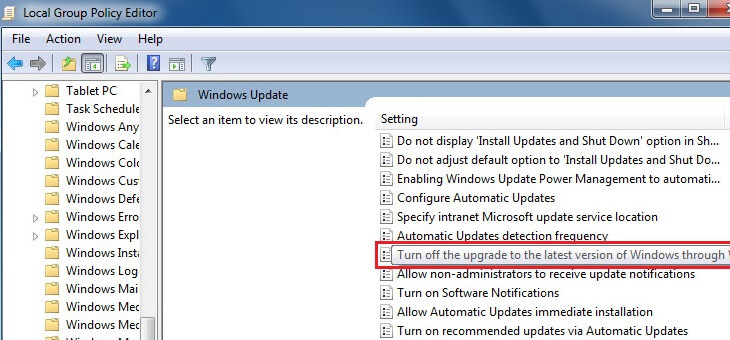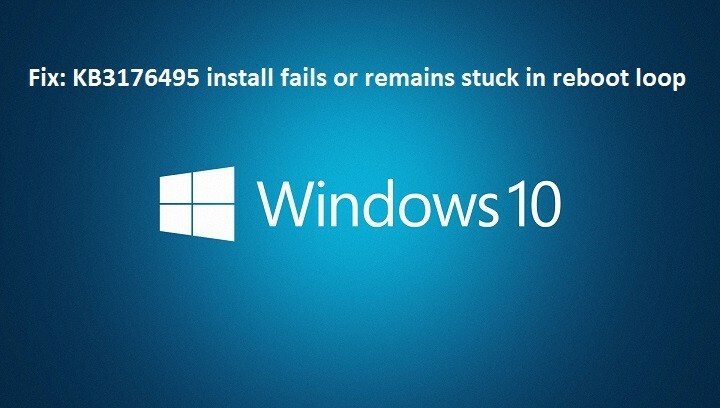
Denne software holder dine drivere kørende og holder dig dermed beskyttet mod almindelige computerfejl og hardwarefejl. Tjek alle dine chauffører nu i 3 nemme trin:
- Download DriverFix (verificeret downloadfil).
- Klik på Start scanning for at finde alle problematiske drivere.
- Klik på Opdater drivere for at få nye versioner og undgå systemfejl.
- DriverFix er downloadet af 0 læsere denne måned.
Microsoft har rullet den første offentlige kumulative opdatering til jubilæumsopdateringen ud under kodenavnet KB3176495. Denne sikkerhedsopdatering bringer vigtige forbedringer og rettelser til Windows 10 version 1607, der adresserer en række sårbarheder i operativsystemet.
KB3176495 patches er alvorlige Internet Explorer og Edge sikkerhedssårbarheder, der tillader fjernudførelse af kode, samt svagheder i Windows-godkendelse, der tillader forhøjelse af privilegiet. Under hensyntagen til sværhedsgraden af disse trusler er det vigtigt, at brugerne installerer denne opdatering på deres maskiner.
Desværre rapporterer mange brugere, at de ikke kan installere den kumulative opdatering KB3176495, fordi installationsprocessen mislykkes eller simpelthen forbliver sidder fast i en reboot-loop.
Brugere klager over KB3176495-download mislykkes, installationen forbliver fast i reboot-loop
- “KB3176495 begyndte at downloade, og den stoppes nu på 61% og går ikke videre. Jeg prøvede at lukke og derefter gå tilbage til Indstillinger, og det viser stadig de samme 61%. ”
- ”Jeg tillod KB3176495 at installere på en af mine maskiner i dag, en meget ny Z170 chipsetmaskine. Ved genstart ville maskinen straks forsøge at reparere biler, men fejler det og genstarte igen uden stop for denne cyklus. [..] så fejlen på “aistora.sys”.
- ”Jeg har prøvet alle de metoder, jeg kan finde online, men denne opdatering installeres stadig ikke. Da dette er sket, tager min computer 15 minutter at starte op, fordi den konstant prøver at installere opdateringen og fejler. ”
Fix KB3176495 download og installation mislykkes
Løsning 1 - Kør Windows Update-fejlfinding
Download Windows Update-fejlfinding, kør værktøjet, og prøv derefter at installere KB3176495 igen.
Løsning 2 - Slet indholdet af mappen SoftwareDistribution
- Gå til C: WindowsSoftwareDistributionDownload mappe og slet alt i den mappe.
- Start kommandopromptadministrator> kør kommandoen wuauclt.exe / updatenow
- Vent til udførelsen af kommandoen er færdig> gå til Kontrolpanel > Windows opdatering > Download Windows 10-opdatering.
Løsning 3 - Udfør en ren opstart
- Type System konfiguration i søgefeltet> tryk på Enter
- På den Tjenesterfanen> vælg Skjul alle Microsoft-tjenester afkrydsningsfelt> klik Slå alt fra.

3. På den Start opfanen> klik på Åbn Jobliste.
4. På den Start opfanen i Jobliste> vælg alle emner> klik Deaktiver.

5. Luk Jobliste.
6. På den Start opfanen i System konfigurationdialogboks> klik Okay > genstart computeren.
Løsning 4 - Genstart BITS, kryptografisk, MSI Installer og Windows Update Services.
- Start Kommandoprompt (Administrator)
- Skriv følgende kommandoer for at stoppe BITS, Kryptografisk, MSI Installer og Windows Update Services. Tryk på ENTER hver kommando.
net stop wuauserv
net stop cryptSvc
net stop bits
net stop msiserver
3. Skriv følgende kommandoer for at omdøbe Distribution af software og Catroot2 folder. Tryk på ENTER, når du har skrevet hver kommando.
ren C: WindowsSoftwareDistribution SoftwareDistribution.old
ren C: WindowsSystem32catroot2 Catroot2.old
4. Skriv følgende kommandoer for at genstarte BITS, Kryptografisk, MSI Installer og Windows Update Services. Som altid skal du trykke på ENTER, når du har skrevet hver kommando.
net start wuauserv
net start cryptSvc
netto startbits
net start msiserver
5. Skriv Afslut> genstart computeren> prøv igen at installere den kumulative opdatering KB3176495.
RELATEREDE HISTORIER, DU SKAL KONTROLLERE:
- Fix: Windows 10-jubilæumsopdatering forårsager Windows Hello-problemer
- Fix: Bærbar skærm tager et minut at tænde efter Windows 10-jubilæumsopdatering
- Fix: Medieoprettelsesværktøj til jubilæumsopdateringen fungerer ikke
![Fejl 0xa00f4292 forhindrer mit kamera i at arbejde [LØST]](/f/a3989ec91236d9c06657a43b695b9106.jpg?width=300&height=460)